In diesem Artikel zeige ich Ihnen, wie Sie Timer, Alarme und Stoppuhren auf Ihrem CentOS 8-System einstellen. Wir werden diese Aktionen auf zwei verschiedene Arten ausführen. Verwendung:
- Die grafische Benutzeroberfläche
- Das Terminal
Auf der GUI verwenden wir das Dienstprogramm GNOME Clocks, auf der Befehlszeile verwenden wir die Befehle timer und sleep.
Gnome-Uhren-Dienstprogramm verwenden
Gnome Clocks ist ein Dienstprogramm, das es dem Benutzer ermöglicht, das Datum und die Uhrzeit verschiedener Orte anzuzeigen. Mit diesem Dienstprogramm können Benutzer Alarme einstellen und die Stoppuhr in einer einzigen Anwendung verwenden.
Hier zeigen wir Ihnen, wie Sie CentOS 8 auf Ihrem System installieren und verwenden können, falls dieses Dienstprogramm noch nicht auf Ihrem System installiert ist.
So installieren Sie Gnome-Uhren unter CentOS 8
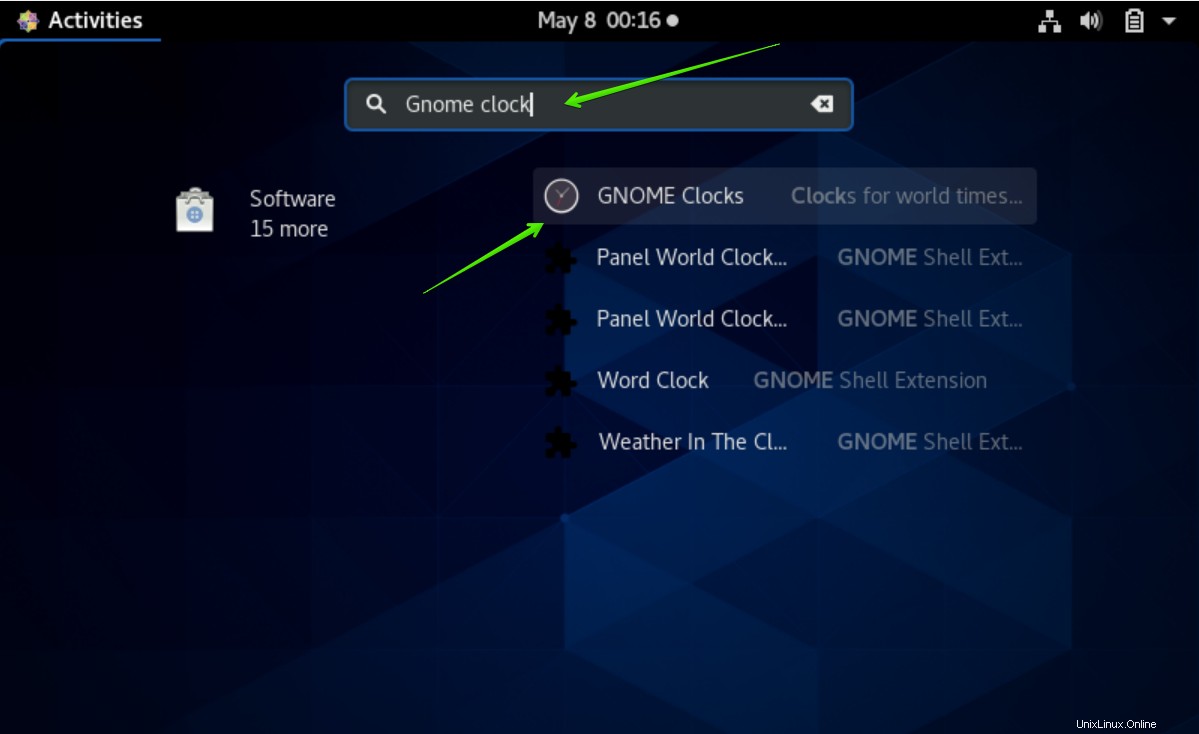
Die Anwendung Gnome Clocks ist im CentOS 8-Repository vorhanden. Sie können es direkt über die GUI installieren. Klicken Sie auf Aktivitäten und geben Sie „Gnome-Uhren“ in die Suchleiste der Anwendung ein oder Sie können dieses Dienstprogramm auch direkt finden, um in die Software zu gelangen. Aus der Suchergebnisliste wählen Sie Gnome Clocks aus und klicken darauf. Der folgende Bildschirm wird angezeigt:
Hier klicken Sie auf die Schaltfläche „Installieren“, um den Installationsvorgang zu starten. Wie Sie sehen werden, wird der Installationsfortschrittsbalken wie folgt angezeigt:
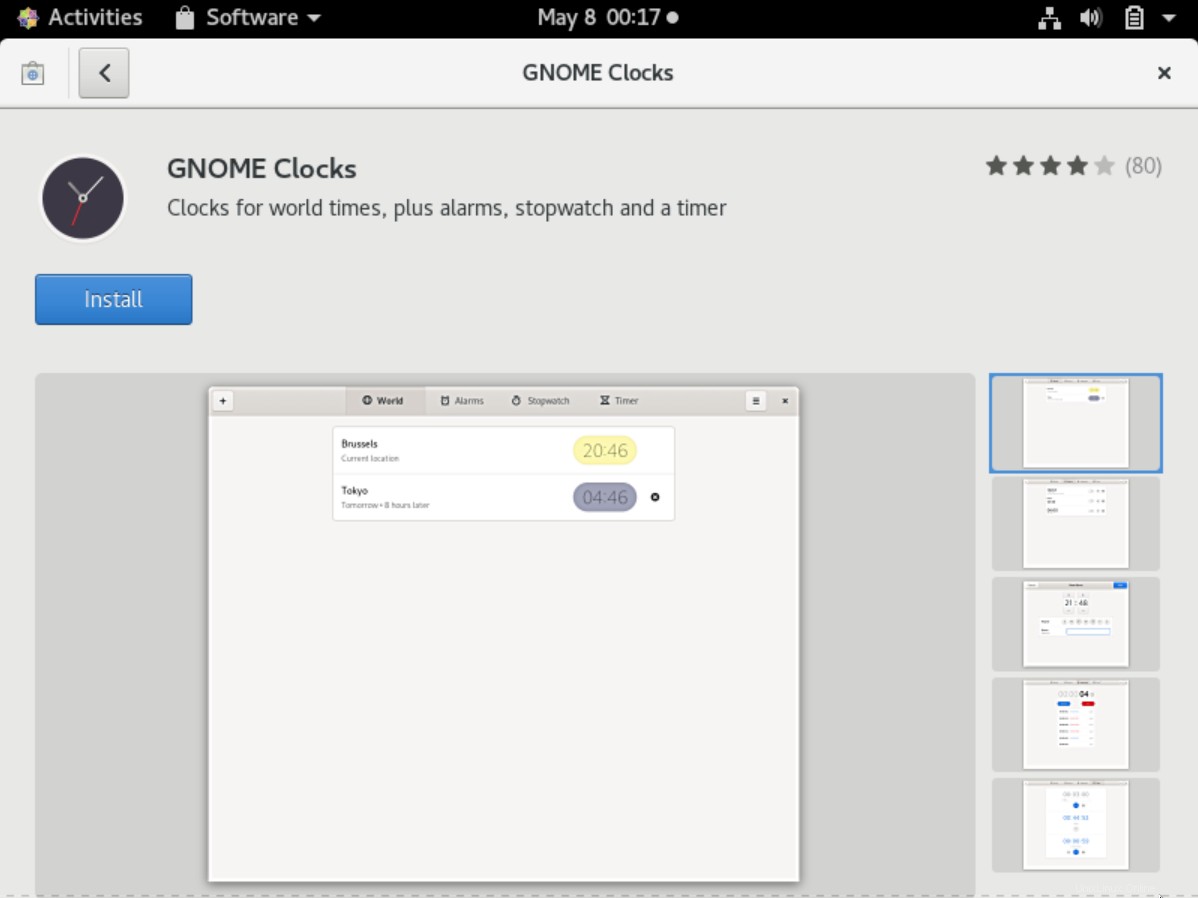
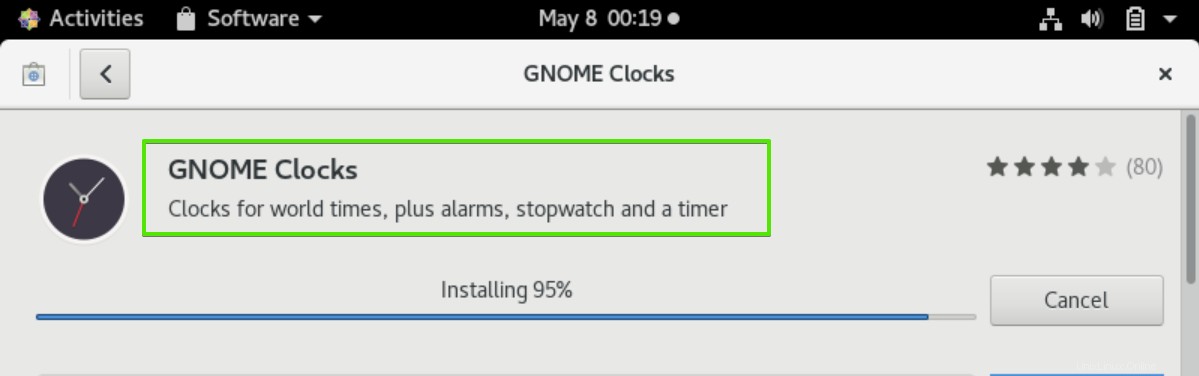 Nach Abschluss des Installationsvorgangs wird der folgende Bildschirm auf Ihrem Desktop angezeigt:
Nach Abschluss des Installationsvorgangs wird der folgende Bildschirm auf Ihrem Desktop angezeigt:
Mit den obigen Dialogoptionen können Sie Gnome Clocks direkt starten oder wenn Sie es aus irgendeinem Grund deinstallieren möchten, können Sie es wie folgt entfernen:
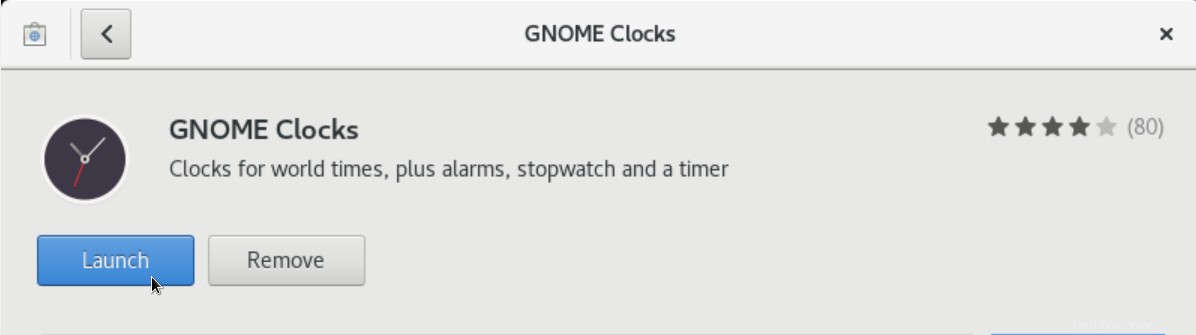
Gnome-Uhren starten
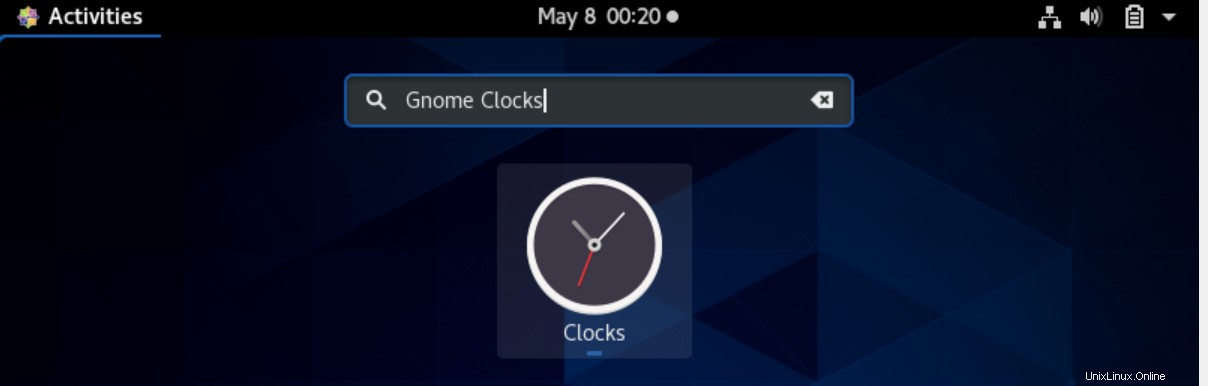 Sie starten die Gnome-Uhren, indem Sie sie wie folgt in die Suchleiste des Anwendungsstarters eingeben:
Sie starten die Gnome-Uhren, indem Sie sie wie folgt in die Suchleiste des Anwendungsstarters eingeben:
Sie können dieses Tool auch über die Befehlszeile starten, indem Sie den folgenden Befehl ausführen:
$ gnome-clocks
Wenn Gnome Clocks auf Ihrem CentOS 8-System geöffnet wird, wird das folgende Fenster angezeigt. Sie können die Weltzeituhr gemäß Ihrem Standort und Ihrer Zeitzone wie folgt hinzufügen:
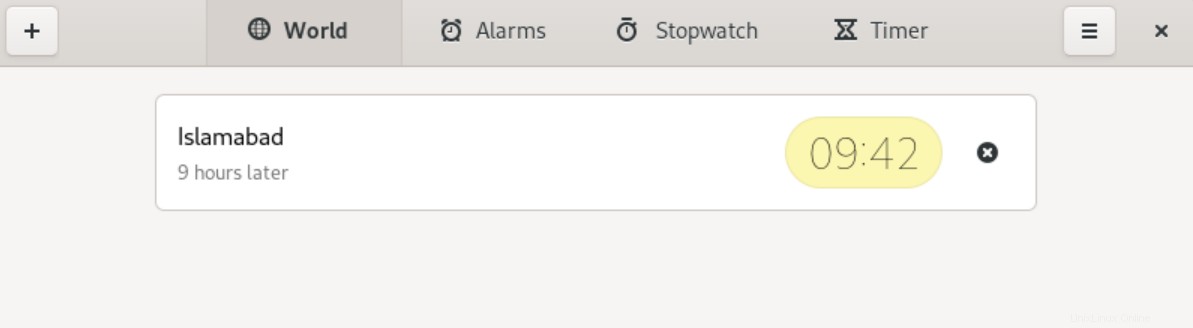
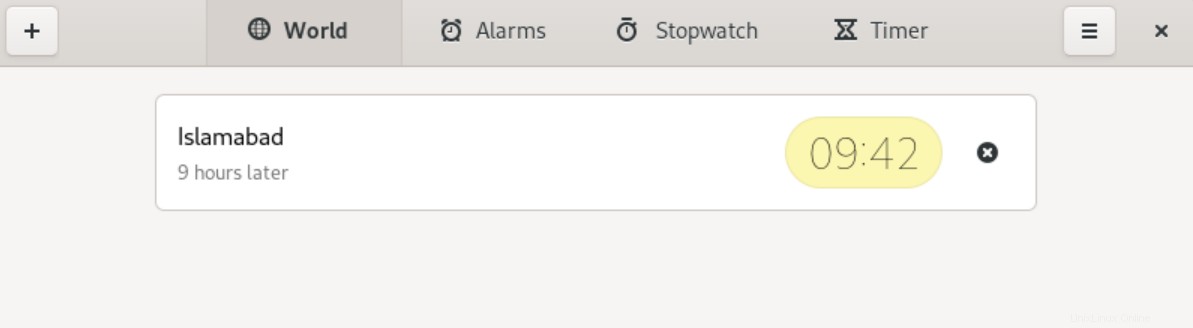
Stellen Sie einen Alarm ein
Klicken Sie auf der nächsten Registerkarte des Gnome-Uhren-Fensters auf die Registerkarte „Alarm“. Hier können Sie einen neuen Alarm hinzufügen, indem Sie wie folgt auf die Schaltfläche „Alarm hinzufügen“ klicken:
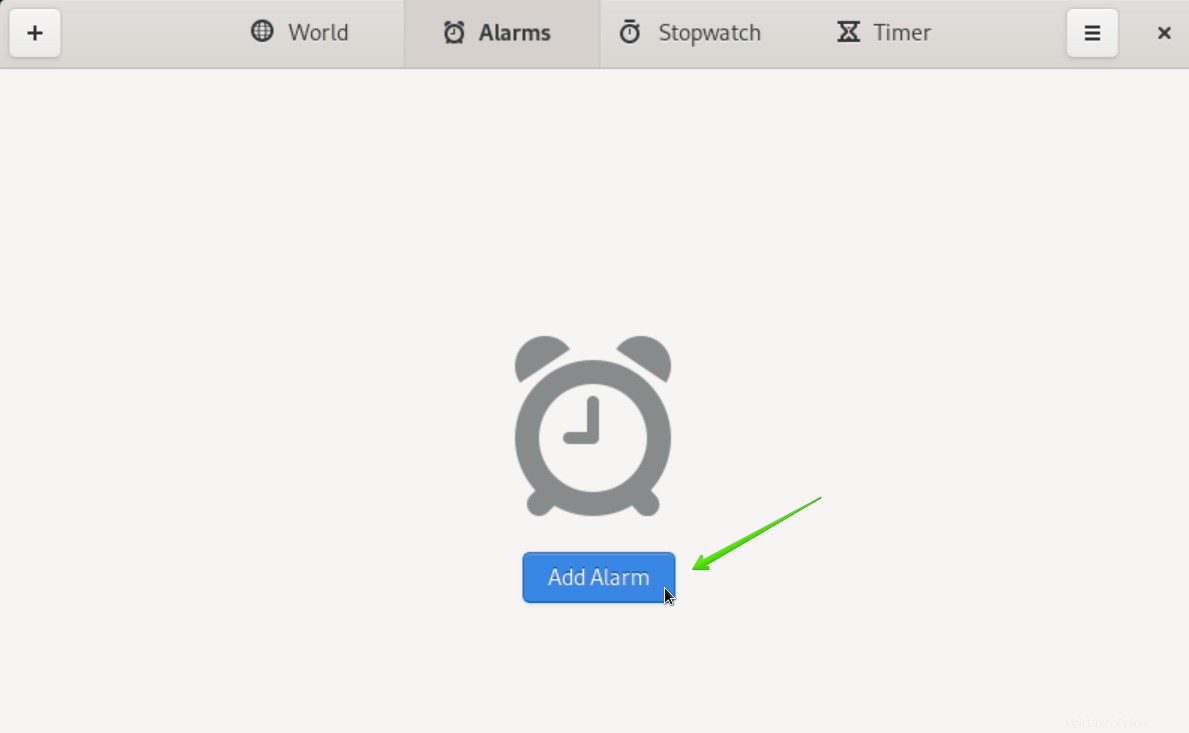
Nun müssen Sie im Dialogfenster folgende Option anpassen:
- Stellen Sie die Uhrzeit des Alarms ein
- Stellen Sie Tag(e) ein, um den Alarm an diesen Tagen zu wiederholen
- Es ist optional, dass Sie dem neu eingestellten Wecker einen Namen geben können
Wenn Sie alle Alarminformationen ausgefüllt haben, klicken Sie auf die Schaltfläche „Hinzufügen“, um diesen Alarm wie folgt einzustellen:

Sobald Sie den Alarm gespeichert haben, können Sie ihn auch in der Alarmliste der Bearbeitungsoption bearbeiten.
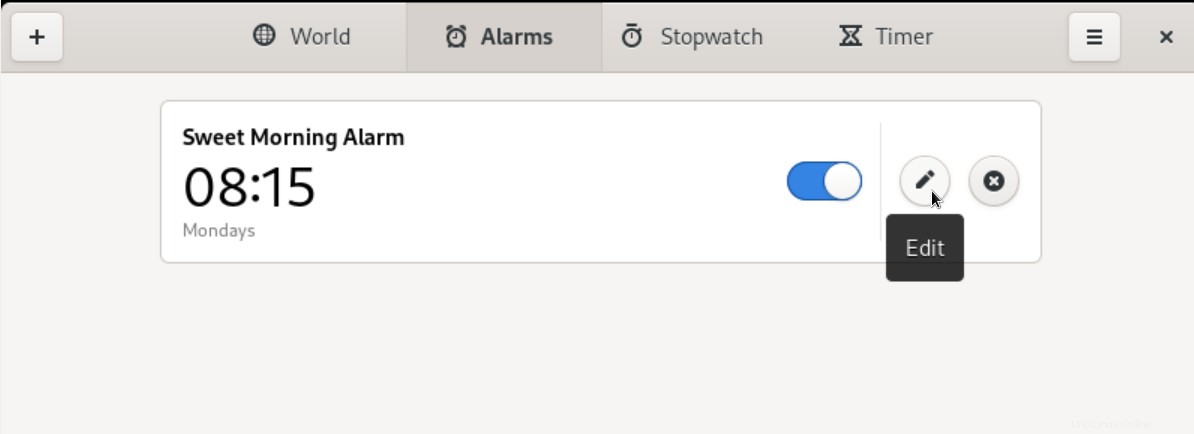
Auf ähnliche Weise können Sie einen Alarm auch wie folgt aus der Option "Alarm entfernen" oder "Löschen" löschen:
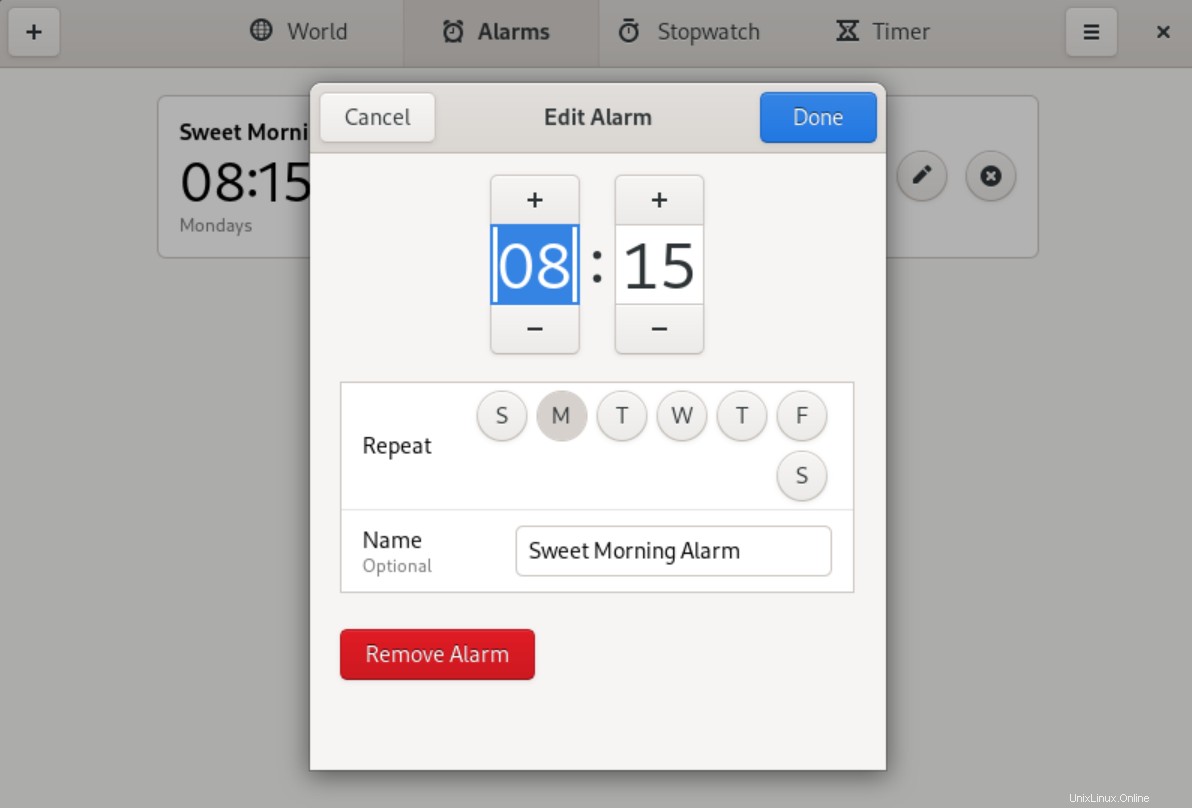
Stoppuhr unter CentOS 8 verwenden
Klicken Sie auf die Registerkarte Stoppuhr. Sie sehen die folgende Ansicht:
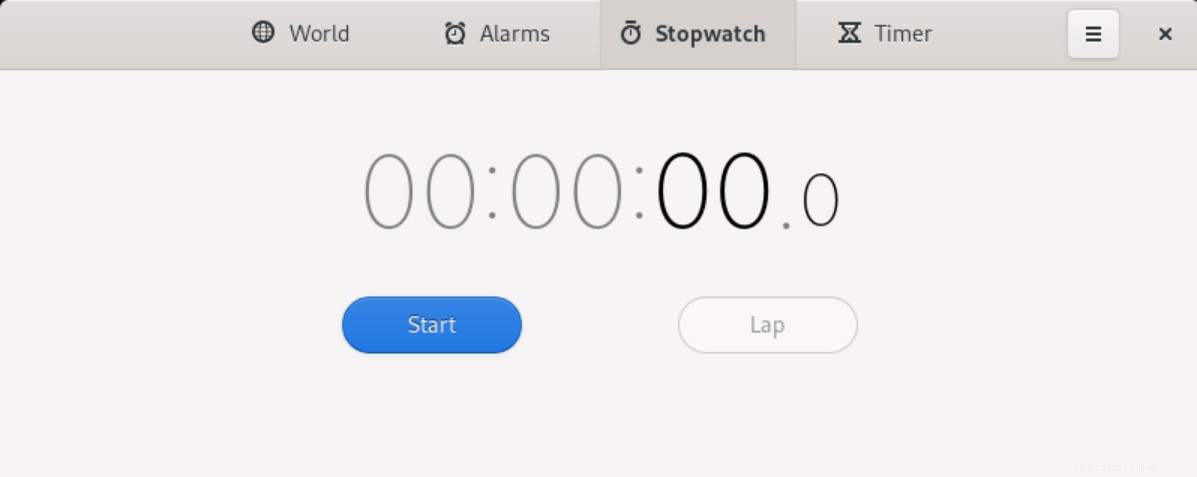
Hier können Sie folgende Aktionen ausführen:
Klicken Sie auf die Start-Schaltfläche, um eine Stoppuhr laufen zu lassen. Zählen Sie mit der Rundentaste Runden auf einer laufenden Stoppuhr wie folgt:
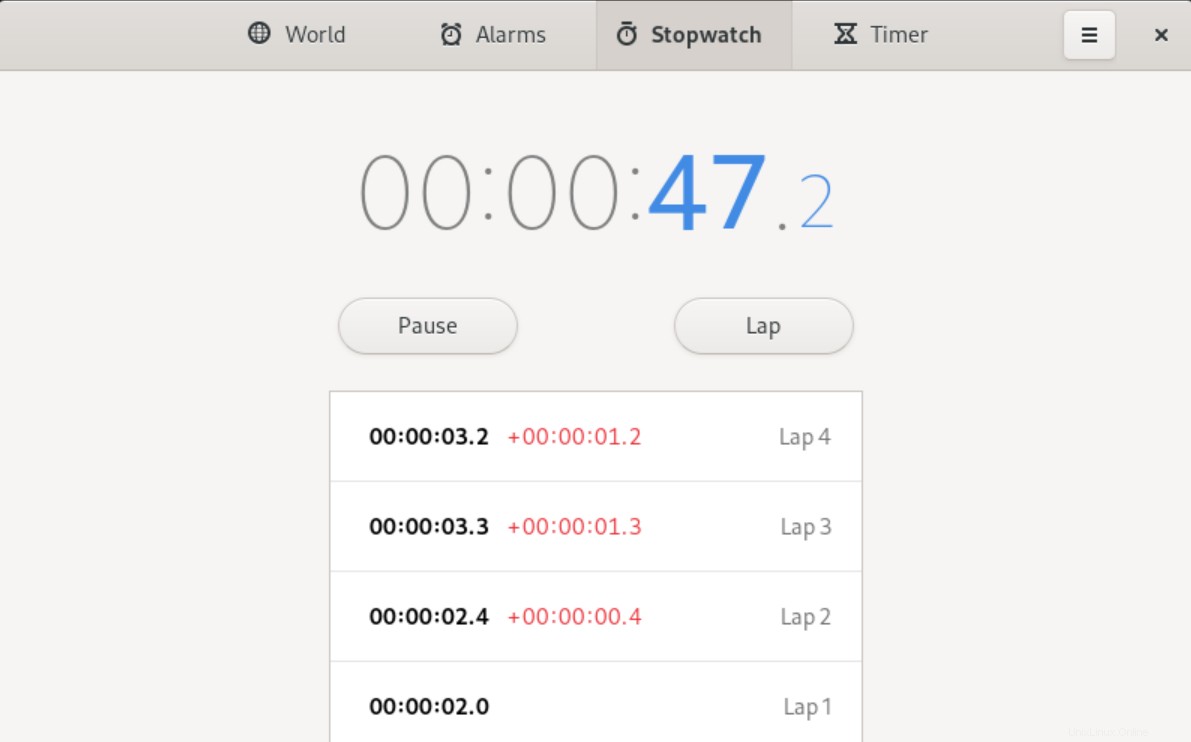
Setzen Sie eine angehaltene Stoppuhr fort, verwenden Sie die Schaltfläche „Fortsetzen“ und wenn Sie die Stoppuhr zurücksetzen möchten, verwenden Sie die Schaltfläche „Löschen“ wie folgt:
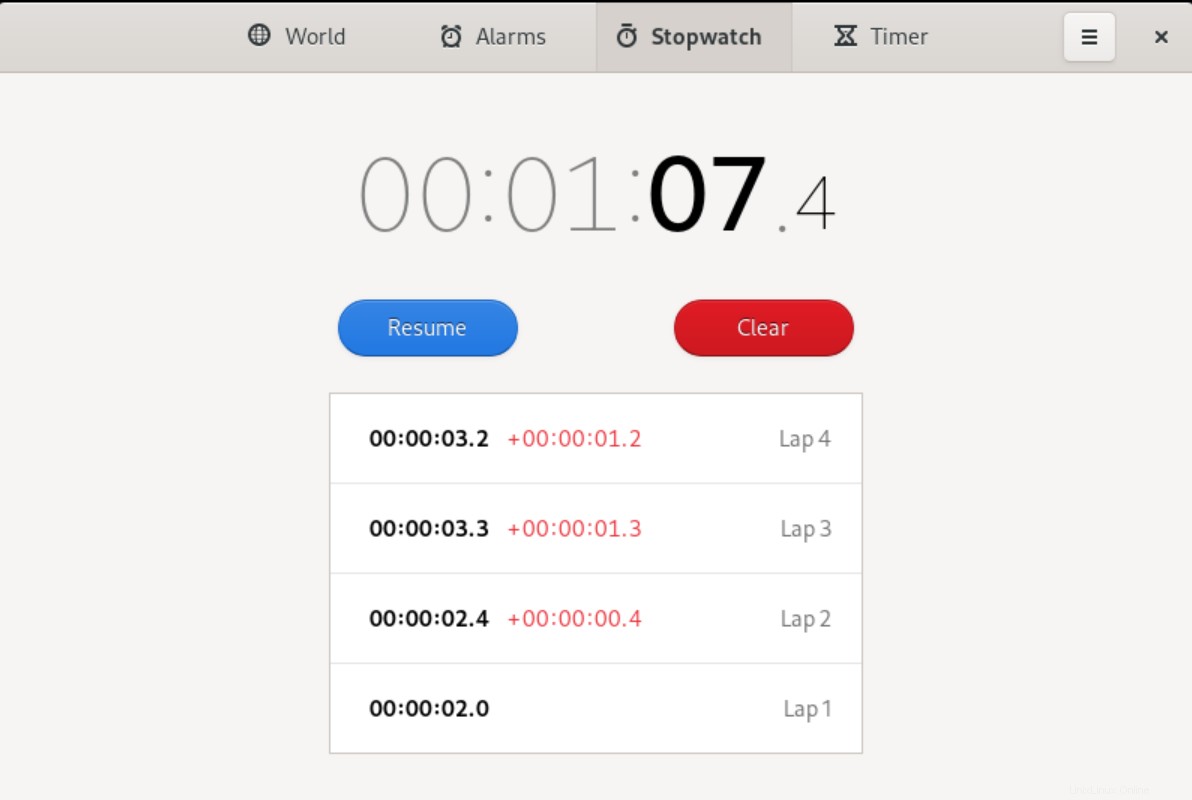
Verwenden Sie einen Timer unter CentOS 8
Klicken Sie auf die Registerkarte „Timer“, um die Timer-Ansicht wie folgt zu öffnen:
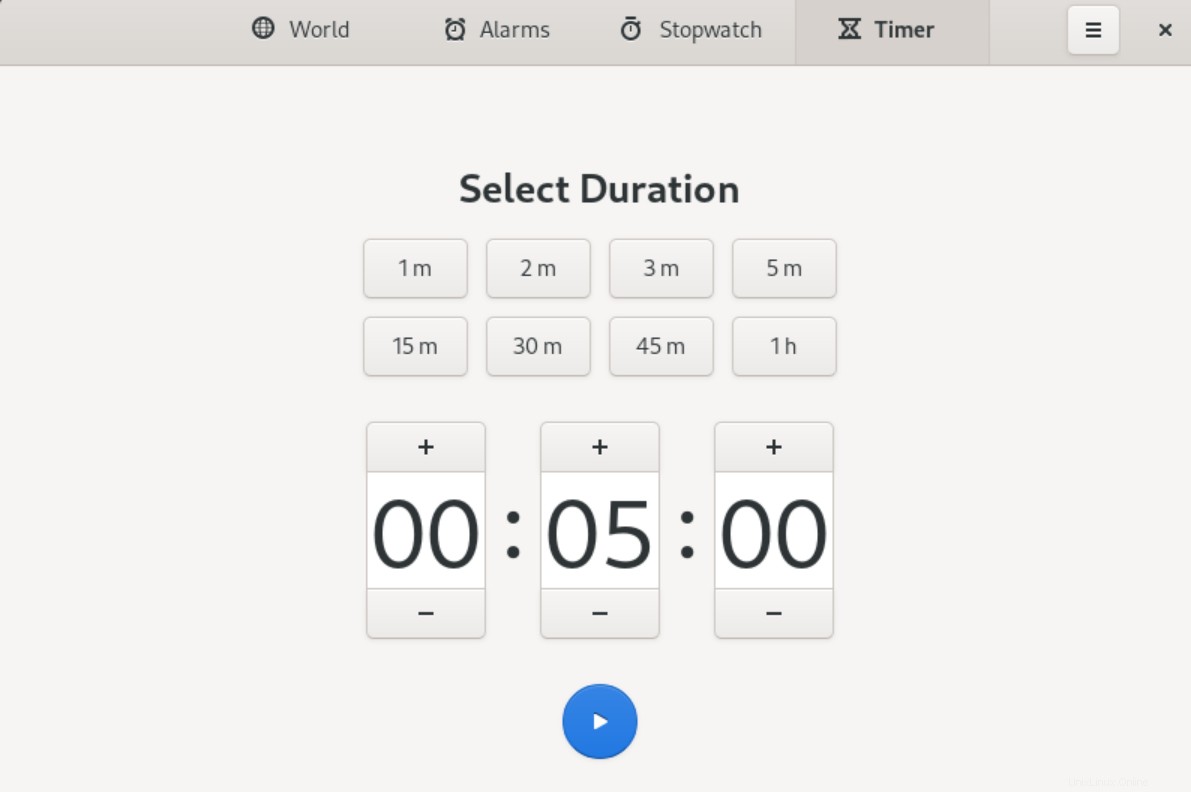
Hier können Sie die Dauer des Timers auswählen. Klicken Sie auf die Start-Schaltfläche, um den Timer zu starten, und auf die Pause-Schaltfläche, um den laufenden Timer anzuhalten.
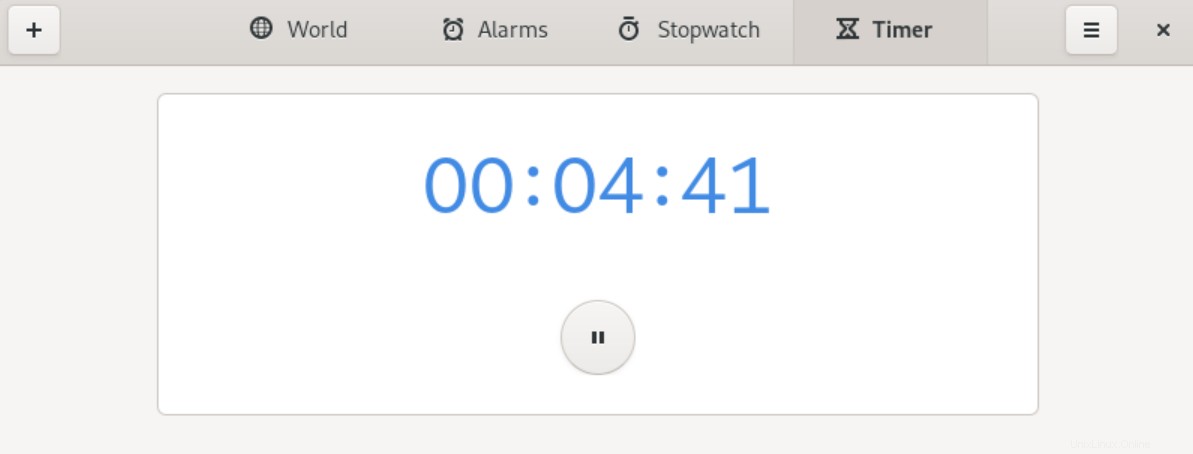
Über die Befehlszeile oder das Terminal
Sie können Alarme, Timer und Stoppuhr einstellen, indem Sie die unten aufgeführten Befehle auf dem Terminal ausführen. Diese Befehle sind fast allen Linux-Distributionen ähnlich. Hier implementieren wir auf CentOS 8.
Öffnen Sie das Terminal mit Strg + Alt + t Shortcut-Methode.
Timer in der Befehlszeile einstellen
Um das Timer-Dienstprogramm zu installieren, geben Sie den folgenden Befehl ein:
$ curl -o ~/timer https://raw.githubusercontent.com/rlue/timer/master/bin/timer
$ sudo chmod +x ~/timer
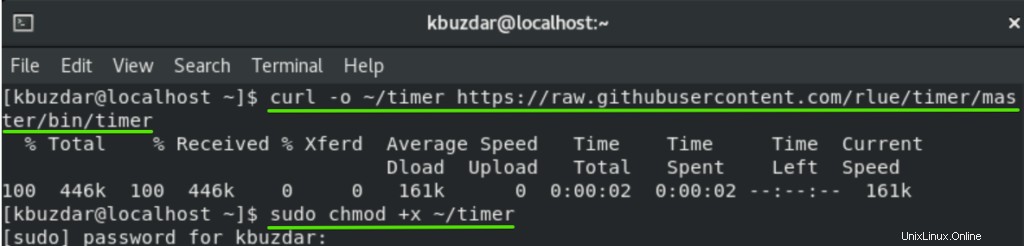
Um die Hilfe zum Timer zu erhalten, führen Sie den unten angegebenen Befehl aus:
$ ./timer –h
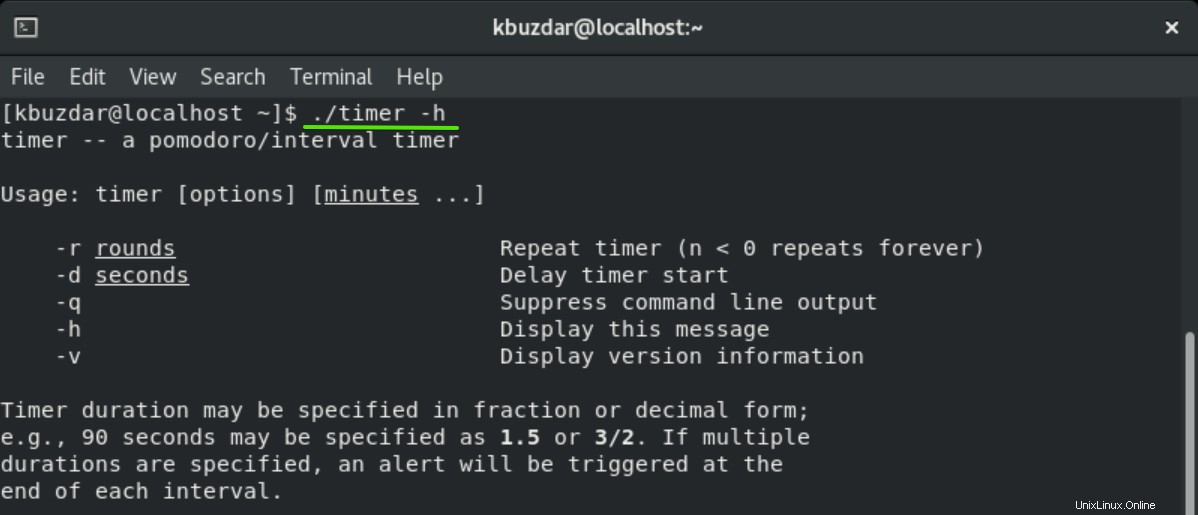
Sie verwenden beispielsweise den folgenden Befehl, um den Timer auf 10 Sekunden einzustellen:
$ ./timer -d 10
Um die Zeit für 1 Minute einzustellen, verwenden Sie den folgenden Befehl:
$ ./timer 1
Stoppuhr mit Terminal ausführen
Um die Stoppuhr über das Terminal auszuführen, führen Sie den folgenden Befehl auf dem Terminal aus:
$ time cat
Nach dem Ausführen des obigen Befehls wird nichts auf dem Terminal gedruckt. Wenn Sie das Terminal mit den Tastenkombinationen Strg + C beenden. Danach sehen Sie, dass die Zeitspanne zwischen Ausführung und Beendigung wie folgt angezeigt wurde:
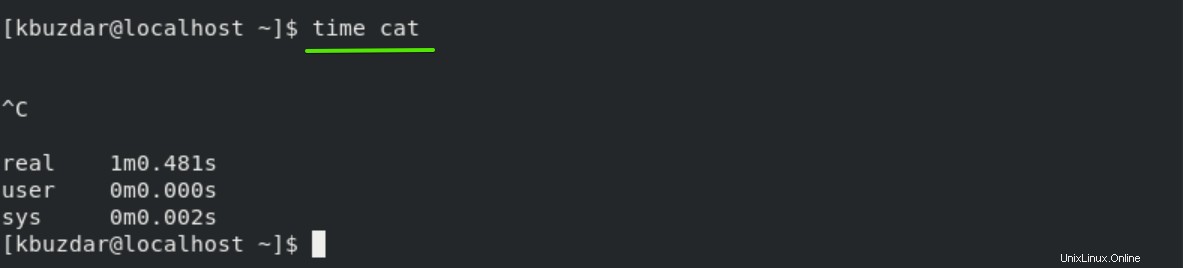
Alarm mit Terminal einstellen
Um den Alarm über das Terminal einzustellen, führen Sie die folgenden Schritte aus:
- Zuerst speichern Sie einen Alarm als MP3-Datei.
- Führen Sie den folgenden Befehl aus, um die Schlafzeit festzulegen, bevor Sie Ihren MP3-Wecker abspielen.
$ sleep [x]h [x]m &&mplayer /path/to/file.mp3
Sie möchten beispielsweise nach 4 Stunden einen Alarm abspielen.
$ sleep 4h &&mplayer /Music/alarmtone.mp3
$ schlafen 10m – Verwenden Sie diesen Terminalbefehl und warten Sie 10 Minuten
$ 10 s schlafen – Terminal 10 Sekunden warten
$ 10 Std. schlafen – Terminal 10 Stunden warten
$ Schlaf 10 Tage – Terminal für 10 Tage warten
Schlussfolgerung
In diesem Artikel haben Sie gelernt, wie Sie Alarme, Timer und Stoppuhren sowohl über die GUI als auch über die Befehlszeile einstellen. Ich hoffe, dass dieser Artikel für Sie nützlich sein wird. Darüber hinaus können Sie weitere Terminalbefehle erkunden. Bitte geben Sie uns Ihr Feedback im Falle eines Problems über Kommentare im Kommentarfeld.